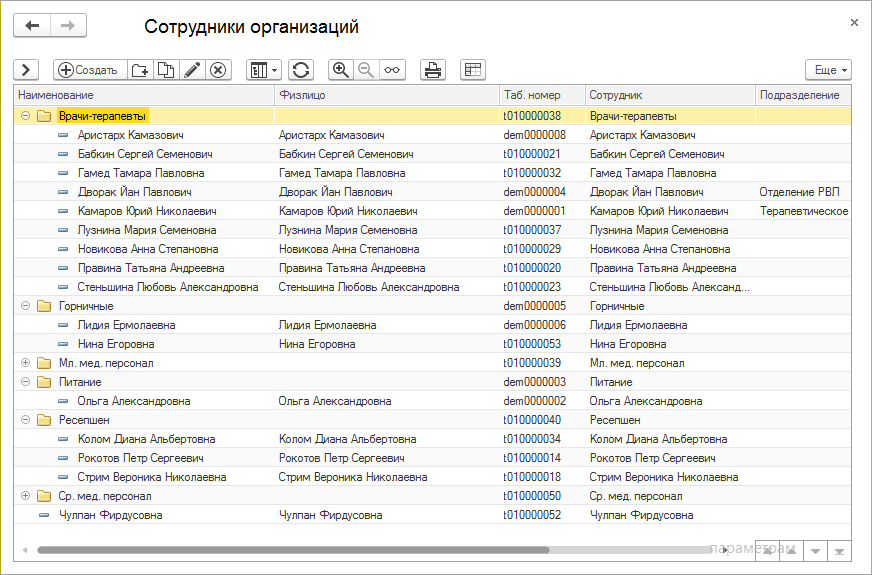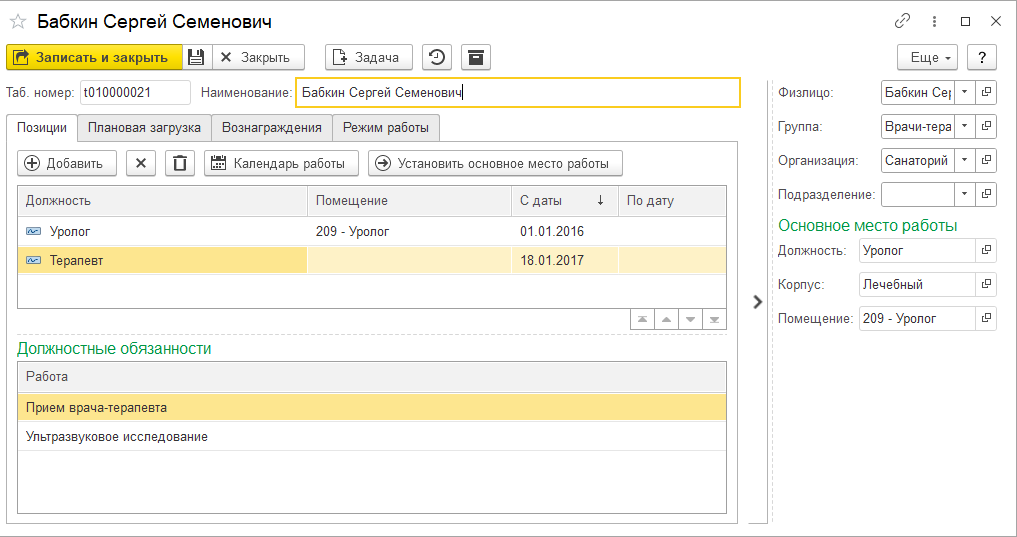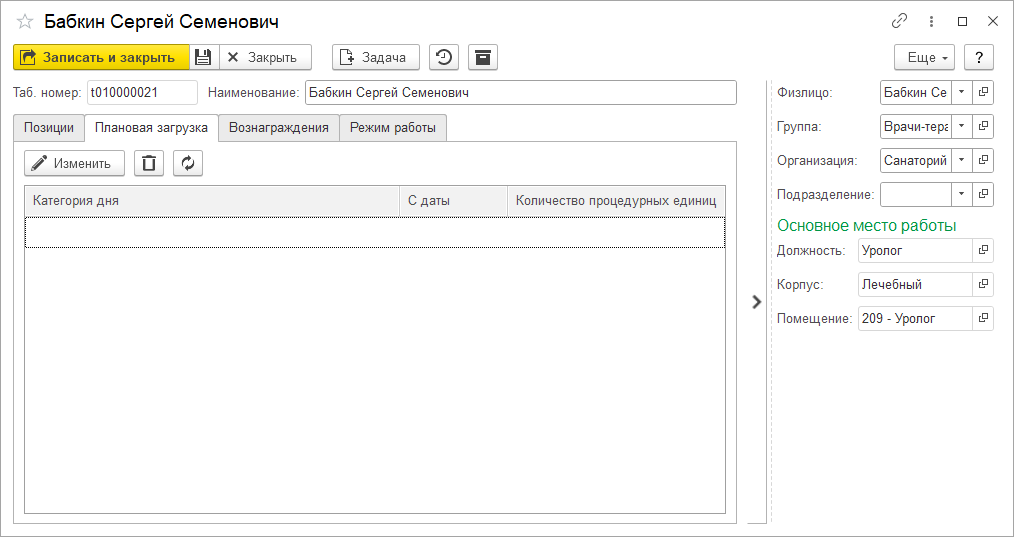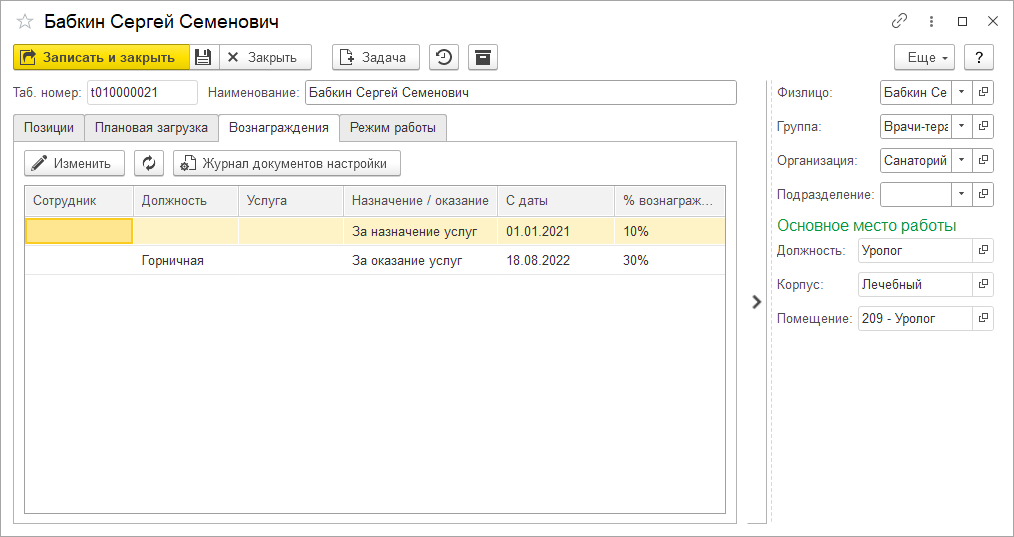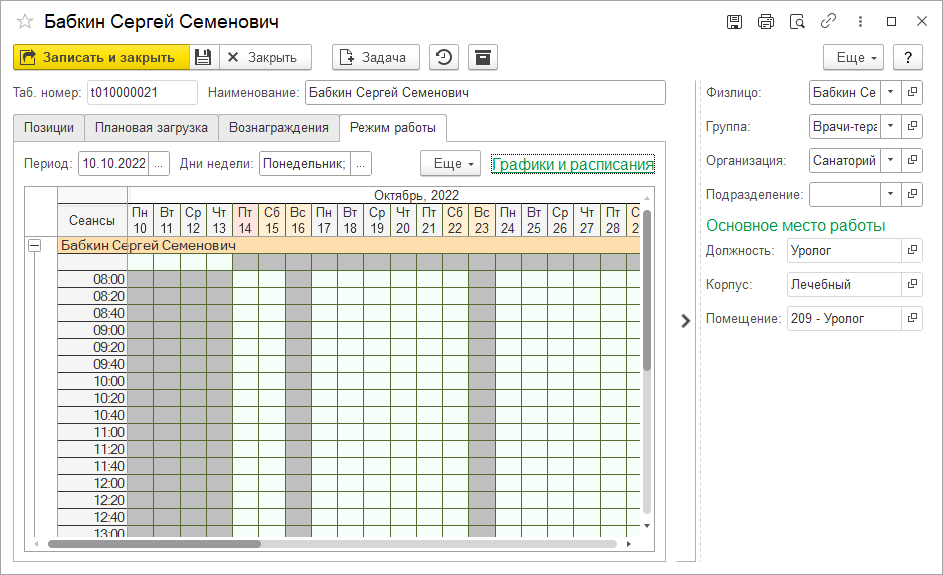Справочник "Сотрудники" (КУС) — различия между версиями
(→Карточка сотрудника) |
(→Закладка Вознаграждения) |
||
| Строка 66: | Строка 66: | ||
: [[Файл:Карточка сотрудника Плановая загрузка.png|Карточка сотрудника, закладка «Плановая загрузка»]] | : [[Файл:Карточка сотрудника Плановая загрузка.png|Карточка сотрудника, закладка «Плановая загрузка»]] | ||
| − | == Закладка Вознаграждения == | + | === Закладка Вознаграждения === |
На закладке отображаются вознаграждения, которые получает сотрудник за выполнение своих обязанностей. | На закладке отображаются вознаграждения, которые получает сотрудник за выполнение своих обязанностей. | ||
Открыть форму установки вознаграждений сотрудника можно, нажав кнопку '''Изменить'''. Открыть журнал документов установки вознаграждений можно, нажав кнопку '''Журнал документов настройки'''. | Открыть форму установки вознаграждений сотрудника можно, нажав кнопку '''Изменить'''. Открыть журнал документов установки вознаграждений можно, нажав кнопку '''Журнал документов настройки'''. | ||
Версия 14:31, 14 октября 2022
Перечень сотрудников, работающих в Организации. Характеризуется подразделением, должностью и местом работы.
Справочник доступен в основном разделе программы ПРЕДПРИЯТИЕ — Штатное расписание или его можно найти поиском по интерфейсу.
Чтобы открыть карточку сотрудника, установите на нее курсор и дважды щелкните мышью или нажмите Enter.
(см. также Универсальная форма списка)
Создание элемента справочника
- В справочнике «Сотрудники» нажмите кнопку Создать.
- В открывшейся карточке сотрудника заполните необходимые реквизиты.
- Нажмите кнопку Записать или Записать и закрыть.
Карточка сотрудника
Реквизиты
- Таб. номер — табельный номер сотрудника.
- Наименование — имя сотрудника.
- Физлицо — человек — физическое лицо, кем является сотрудник. Выбирается из справочника «Физические лица».
- Группа — группа сотрудников.
- Организация — организация, где работает сотрудник. Выбирается из справочника «Организации».
- Подразделение — подразделение, где работает сотрудник. Выбирается из справочника «Подразделения организации».
- Должность — должность сотрудника. Выбирается из справочника «Должности».
График работы
- Откроется журнал настройки графиков работы сотрудников, отфильтрованный по данному сотруднику — в нем будет показана запись с назначением графика сотруднику, если она там есть. Но сотрудник может иметь график работы, назначенный по должности или по подразделению компании. Если нужно установить график конкретно этому сотруднику, сделайте это с помощью кнопки Создать.
Расписание работы
- Откроется журнал настройки расписаний работы сотрудников, отфильтрованный по данному сотруднику — в нем будет показана запись с назначением расписания сотруднику, если она там есть. Но сотрудник может иметь расписание, назначенное должности или подразделению компании. Если нужно назначить расписание конкретно этому сотруднику, сделайте это с помощью кнопки Создать.
Задача
- Создать задачу от сотрудника. Заявителем задачи (в поле «Заявитель») будет установлен данный сотрудник.
Закладка Позиции
На закладке находятся должности сотрудника.
Кнопкой Добавить добавьте должности, занимаемые сотрудником. Выбор происходит из регистра сведений «Позиции сотрудников» потому что в нем произведена связка сотрудника, должности и кабинета работы.
Кнопкой ![]() Удалить удалите ненужные должности из списка.
Удалить удалите ненужные должности из списка.
Если должностей несколько, надо установить основное место работы сотрудника: в списке должностей выберите должность и нажмите кнопку Установить основное место работы — она установится для сотрудника основной и отобразится справа в разделе Основное место работы.
Можно установить дату окончания действия должности: откройте позицию (дважды щелкните мышью по строке с позицией или нажмите на ней Enter) и в карточке позиции в поле «По дату» установите дату окончания действия должности.
Кнопка Календарь работы формирует отчет «График работы» данного сотрудника.
Закладка Плановая загрузка
Закладка Вознаграждения
На закладке отображаются вознаграждения, которые получает сотрудник за выполнение своих обязанностей. Открыть форму установки вознаграждений сотрудника можно, нажав кнопку Изменить. Открыть журнал документов установки вознаграждений можно, нажав кнопку Журнал документов настройки.
Закладка Режим работы
На закладке отображается режим работы сотрудника. Режим работы складывается из графика и расписания. Графики хранятся в справочнике «Графики», расписания хранятся в справочнике «Расписания» и настраиваются в соответствующих журналах.
Чтобы отобразить режим работы сотрудника, нажмите кнопку Еще — Заполнить режим работы.
Графики и расписания можно установить для: конкретного сотрудника, подразделения организации, должности, подразделения и должности. Почитайте о том, как они устанавливаются, на странице Настройка графиков и расписаний кабинетов и сотрудников (КУС).
|
На этой закладке для сотрудника отобразится график и расписание, в настройках которых значения в полях «Подразделение» и «Должность» совпадут со значениями в полях «Подразделение» и «Должность» в карточке сотрудника. |
То есть если есть настройка графика и расписания для определенного сотрудника, то в карточке сотрудника в поле «Наименование» правильно укажите ФИО сотрудника, а в полях «Подразделение» и «Должность» не надо указывать ничего. Тогда этот сотрудник будет иметь эти настроенные для него график и расписание и они здесь отобразятся.
Если есть настройка графика и расписания для должности, в карточке сотрудника в поле «Должность» укажите должность, в поле «Подразделение» не указывайте ничего. Тогда сотрудник будет иметь график и расписание, настроенные для этой должности, и они здесь отобразятся.
Если есть настройка графика и расписания для подразделения организации, в карточке сотрудника в поле «Подразделение» укажите подразделение, в поле «Должность» не указывайте ничего. Тогда сотрудник будет иметь график и расписание, настроенные для этого подразделения, и они здесь отобразятся.
Если есть настройка графика и расписания для подразделения организации и должности, в карточке сотрудника в поле «Подразделение» укажите подразделение, в поле «Должность» укажите должность. Тогда сотрудник будет иметь график и расписание, настроенные для этого подразделения и этой должности, и они здесь отобразятся.
История изменений, ссылки сюда
- Справочник "Договоры" (КУС) (← ссылки)
- Документ "Требование-накладная" (КУС) (← ссылки)
- Справочник "Должности" (КУС) (← ссылки)
- Регистр сведений "Позиции сотрудников" (КУС) (← ссылки)
- Справочник "Помещения" (КУС) — Процедурный кабинет (← ссылки)
- Документ "Инвентаризация товаров на складе" (КУС) (← ссылки)
- Документ "Оприходование товаров" (КУС) (← ссылки)
- Справочник "Пользователи" (КУС) (← ссылки)
- Релиз 18.01 (КУС) (← ссылки)
- Релиз 18.09 (КУС) (← ссылки)
- Начальная настройка (КУС) (← ссылки)
- Отчет "График работы" (КУС) (← ссылки)
- Документ "Задача" (КУС) (← ссылки)
- Интерфейс "Медицина" (КУС) (← ссылки)
- Настройка доступа к медицинским записям (КУС) (← ссылки)
- Интерфейс "Режим работы" (КУС) (← ссылки)
- Релиз 21.01 (КУС) — Новый «Оперативный учет услуг» (← ссылки)
- Настройка графиков и расписаний работы (КУС) (← ссылки)
- Релиз 21.04 (КУС) — Онлайн-бронирование (← ссылки)
- Смена организации (КУС) (← ссылки)
- Релиз 22.08 (КУС) — Шахматка сеансов-2 (← ссылки)
- Релиз 23.10 (КУС) — Учет агентов (← ссылки)
- Релиз 24.11 (КУС) — Туристический налог и новая форма карты гостя (LTS) (← ссылки)
- Релиз 25.02 (КУС) — Детализация стоимости по контрагентам (← ссылки)
- Релиз 25.03 (КУС) — Метки гостей (LTS) (← ссылки)
- Релиз 25.04 (КУС) — Команды для Telegram-бота (← ссылки)
- Релиз 25.07 (КУС) — Групповое изменение сеансов (← ссылки)